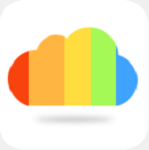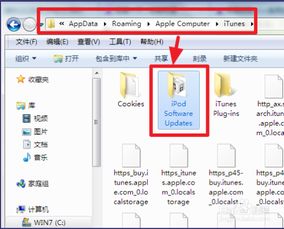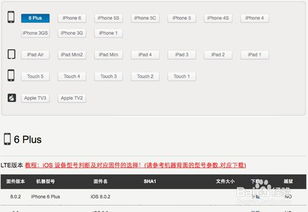iTunes的固件存储在哪个文件夹?
iTunes的固件在哪个文件夹?

iTunes,作为苹果公司推出的一款数字媒体播放应用程序,不仅允许用户管理和播放音乐、视频、电视节目等多媒体内容,还承担了iOS设备的管理职责,包括备份、恢复和更新固件。固件是嵌入在iOS设备中的系统软件,用于控制设备的硬件和操作系统之间的交互。在进行iOS设备固件更新或恢复时,iTunes会自动下载相应的固件文件。那么,这些固件文件具体保存在电脑的哪个文件夹中呢?本文将分别从Windows系统和Mac系统两大维度进行介绍。

Windows系统下iTunes固件的位置
在Windows系统中,iTunes下载的固件文件默认保存在一个较为隐蔽的路径下。以下是具体的查找步骤:
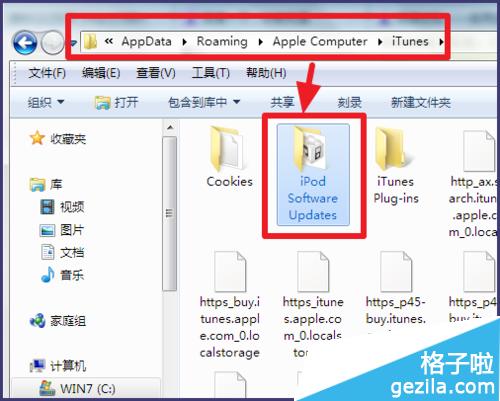
1. 打开“此电脑”或“文件资源管理器”:首先,你需要打开Windows的“此电脑”或“文件资源管理器”,这是Windows操作系统中的文件管理工具。
2. 导航到用户目录:接下来,你需要找到并打开“C:\Users\用户名\”文件夹,这里的“用户名”指的是你登录Windows操作系统时使用的用户名。
3. 进入AppData目录:在用户目录下,你需要找到并打开名为“AppData”的隐藏文件夹。默认情况下,这个文件夹是隐藏的,你可以通过以下方式显示隐藏文件夹:
在“文件资源管理器”中,点击菜单栏中的“查看”选项卡。
在“高级设置”区域,勾选“隐藏的项目”复选框。
4. 继续导航到Roaming目录:在AppData目录下,你会看到多个子文件夹,找到并打开“Roaming”文件夹。
5. 找到Apple Computer目录:在Roaming文件夹中,继续找到并打开“Apple Computer”文件夹(注意,在新版本的Windows中,这个文件夹可能被命名为“Apple”)。
6. 进入iTunes目录:在Apple Computer目录下,你会看到iTunes文件夹,打开它。
7. 最终找到固件存放目录:在iTunes目录下,你会看到一个名为“iPhone Software Updates”的文件夹,这里就是iTunes下载的固件文件的存放位置。
特殊情况下的Windows路径
需要注意的是,不同版本的Windows系统,固件存放路径可能略有不同:
Windows 7:固件文件默认保存在“C:\Users\用户名\AppData\Roaming\Apple Computer\iTunes\iPhone Software Updates”路径下。
Windows XP:固件文件默认保存在“C:\Documents and Settings\用户名\Application Data\Apple Computer\iTunes\iPhone Software Updates”路径下。
Mac系统下iTunes固件的位置
在Mac系统中,iTunes下载的固件文件同样保存在一个特定的文件夹内。以下是具体的查找步骤:
1. 打开Finder:首先,你需要打开Finder,这是Mac操作系统中的文件管理工具。
2. 导航到用户目录:在Finder的左侧边栏中,找到并点击你的用户名,进入用户目录。
3. 进入资源库目录:在用户目录下,你会看到一个名为“资源库”(Library)的文件夹,打开它。需要注意的是,资源库文件夹默认是隐藏的,你可以通过以下方式显示隐藏文件夹:
在Finder中,按下`Command + Shift + .`(点)组合键,可以显示或隐藏隐藏文件。
4. 找到iTunes目录:在资源库目录下,找到并打开“iTunes”文件夹。
5. 最终找到固件存放目录:在iTunes目录下,你会看到一个名为“iPhone Software Updates”的文件夹,这里就是iTunes下载的固件文件的存放位置。
固件文件的特征
无论是Windows系统还是Mac系统,iTunes下载的固件文件通常以“.ipsw”为扩展名。这个扩展名代表了iOS设备专用的固件格式。固件文件是用于恢复或更新iOS设备系统的关键文件,它们通常具有较大的文件大小,因此在下载和保存时需要一定的时间和空间。
如何更改固件保存位置
虽然iTunes默认将固件保存在特定的文件夹内,但用户也可以手动更改固件的保存位置。以下是在Windows系统上更改固件保存位置的步骤:
1. 打开iTunes:首先,你需要确保iTunes已经打开。
2. 连接iOS设备:使用数据线将你的iOS设备连接到电脑上。
3. 找到恢复选项:在iTunes界面中,找到并点击“恢复iPhone”(或其他iOS设备)的选项。
4. 按住Shift键并点击恢复:在点击恢复按钮的同时,按住键盘上的Shift键。这时,会弹出一个文件选择窗口。
5. 选择新的固件文件位置:在弹出的文件选择窗口中,你可以浏览到你想保存固件的新位置,并选择相应的固件文件。
通过这种方法,你可以将固件文件保存到任何你指定的位置,而不是默认的iTunes文件夹。
注意事项
1. 谨慎操作:固件文件是iOS设备的核心软件,手动备份、删除或移动这些文件时需要谨慎操作,以免误操作导致设备无法正常工作。
- 上一篇: 顺丰SF单号一键速查
- 下一篇: 手机端会计人员继续教育学习指南
-
 揭秘:iTunes固件隐藏的文件夹位置大公开!资讯攻略11-08
揭秘:iTunes固件隐藏的文件夹位置大公开!资讯攻略11-08 -
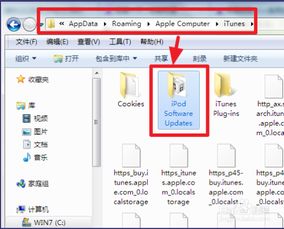 iTunes下载的固件存储位置资讯攻略11-13
iTunes下载的固件存储位置资讯攻略11-13 -
 如何找到iTunes备份文件的位置资讯攻略10-28
如何找到iTunes备份文件的位置资讯攻略10-28 -
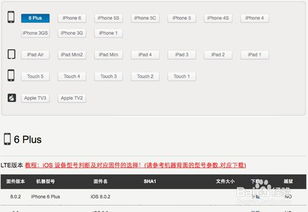 轻松解决iPad固件不兼容问题,一步到位!资讯攻略11-28
轻松解决iPad固件不兼容问题,一步到位!资讯攻略11-28 -
 iTunes提示:苹果设备固件不兼容问题资讯攻略11-24
iTunes提示:苹果设备固件不兼容问题资讯攻略11-24 -
 如何解决iTunes恢复iPhone固件时出现的未知错误3194?资讯攻略11-25
如何解决iTunes恢复iPhone固件时出现的未知错误3194?资讯攻略11-25